Windows10では、削除してしまったファイルでも「ファイル履歴」からファイルを復元することができます。
「ファイル履歴」に以前のファイルが残っているので、ファイルを消してしまってもファイル履歴から探して元に戻すことができます。
今回は、Windows10のファイル履歴から復元する方法を紹介します!
ファイル履歴から復元する方法
それではさっそく、Windows10のファイル履歴からファイルを復元していきましょう!
ファイル履歴についてはこちらを参照してください。
参考ページ:Windows10 ファイルの履歴を設定する方法(バージョン管理)
参考ページ:Windows10 任意のフォルダーをファイル履歴で管理する方法
ファイル履歴
まずはエクスプローラーを開き、復元したいファイルのフォルダを開きます。そこでリボンにある「ファイル履歴」のアイコンをクリックします。
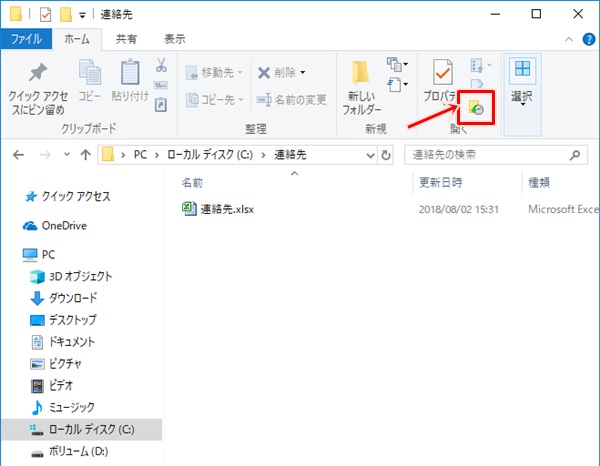
「ファイル履歴」がひらきます。
ファイルの復元
履歴があるファイルの一覧が表示されるので、その中から復元したいファイルを選択し、下の緑の復元ボタンをクリックします。

すでにファイルが存在している場合は警告メッセージが表示されます。「ファイルを置き換える」をクリックします。
削除したファイルを復元する場合は何も表示されません。
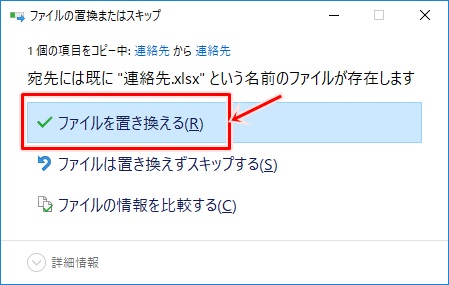
これでファイルを元に戻して復元することができました。
以上、Windows10のファイル履歴から復元する方法でした。
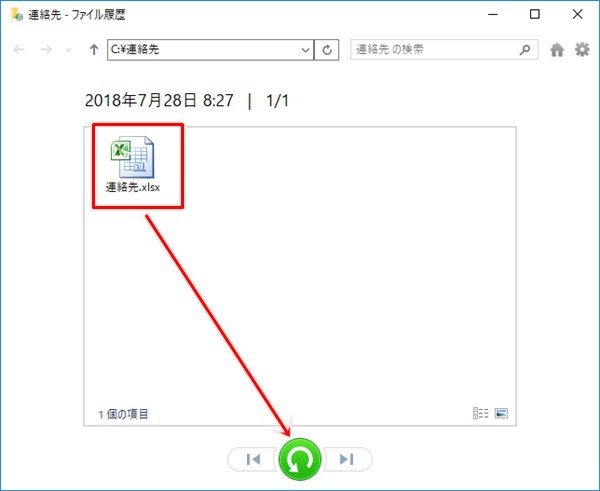
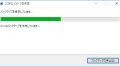
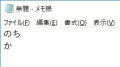
コメント